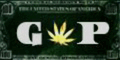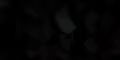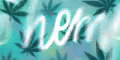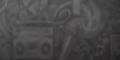Мы всегда пытается заботится о своем пользователе и мы предоставляем вам инструкцию как обмануть сайты и скрыть свой локальный IP адрес!
Как оказалось VPN с этим помогает далеко не всегда!
Для начала проверьте показывается ли ваш настоящий IP адресс пройдя по ссылке http://diafygi.github.io/webrtc-ips/
Здесь вы можете посмотреть ваш Ip адресс который должен быть при подключенном VPN Узнать IP адрес
Вводим «media.peerconnection» в поиск:
Вы увидете пустую страничку:
Всё. Вы защищены от уязвимости WebRTC, но остаются другие способы потенциально узнать ваш айпишник, как от них защититься написано нижею
ВАЖНО: они могут вызывать сбои в работе сложных и красивых сайтов, которые используют разную анимацию или отображают данные на одной странице (например, чаты). В этом случае, лучше не пользоваться такими сайтами.
Если использование сайта крайне важно, то в первую очередь нужно отключить Disconnect.me и попробовать зайти без него, если всё работает, то хорошо.
Если нет, то нужно отключить AdBlock, попробовать без него, а если и не работает со включенным NoScript, то отключить и его для сайта.
Видим окно:
Жмём «Установить»
Потребуется перезагрузка Firefox, отказываемся
Как отключать для избранных сайтов:
1) Disconnect.me
Кликаем на расширение, жмём “Whitelist site”
Заходим на сайт и нажимаем Ctrl +R или F5
2) AdBlock, точно также. Можно отключить для конкретной страницы, всего сайта, или вообще. Лучше всего делать для сайта
3) Точно также отключается NoScript. Лучше всего выбирать «временно разрешить сайт.рф»

Как оказалось VPN с этим помогает далеко не всегда!
Для начала проверьте показывается ли ваш настоящий IP адресс пройдя по ссылке http://diafygi.github.io/webrtc-ips/
Здесь вы можете посмотреть ваш Ip адресс который должен быть при подключенном VPN Узнать IP адрес
- Качаем Firefox по ссылке Choose the independent browser
- Ставим Firefox. Во время установки предложат сделать файерфокс браузером по умолчанию – соглашаемся.
- При установке спросит, откуда импортировать настройки, отказываемся:
- Запускаем Firefox
- В адресной строке вводим «about:config» без кавычек:
- Видим предупреждение:
Вводим «media.peerconnection» в поиск:
- 2 раза тыкаем в строчку “media.peerconnection.enabled”:
- Проверяем, что там стоит «false»
Вы увидете пустую страничку:
Всё. Вы защищены от уязвимости WebRTC, но остаются другие способы потенциально узнать ваш айпишник, как от них защититься написано нижею
- Далее, надо поставить расширения NoScript, AdBlock, Disconnect.me.
ВАЖНО: они могут вызывать сбои в работе сложных и красивых сайтов, которые используют разную анимацию или отображают данные на одной странице (например, чаты). В этом случае, лучше не пользоваться такими сайтами.
Если использование сайта крайне важно, то в первую очередь нужно отключить Disconnect.me и попробовать зайти без него, если всё работает, то хорошо.
Если нет, то нужно отключить AdBlock, попробовать без него, а если и не работает со включенным NoScript, то отключить и его для сайта.
- Переходим по ссылке: Disconnect
Видим окно:
Жмём «Установить»
Потребуется перезагрузка Firefox, отказываемся
- Идём по ссылке NoScript
- AdBlock Plus: Adblock Plus
Как отключать для избранных сайтов:
1) Disconnect.me
Кликаем на расширение, жмём “Whitelist site”
Заходим на сайт и нажимаем Ctrl +R или F5
2) AdBlock, точно также. Можно отключить для конкретной страницы, всего сайта, или вообще. Лучше всего делать для сайта
3) Точно также отключается NoScript. Лучше всего выбирать «временно разрешить сайт.рф»